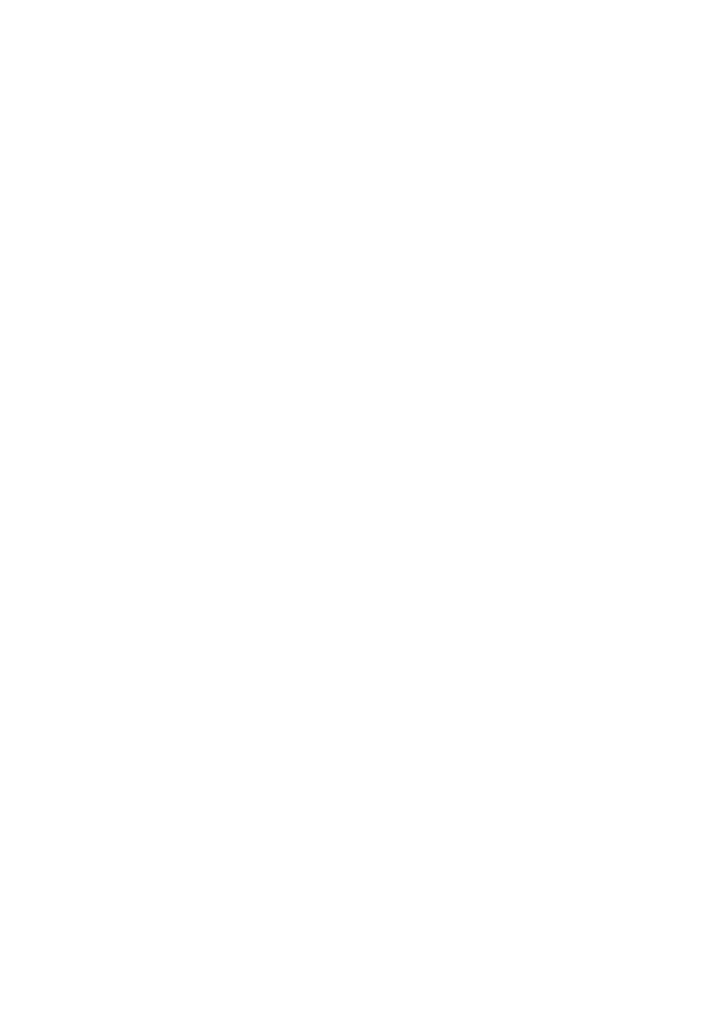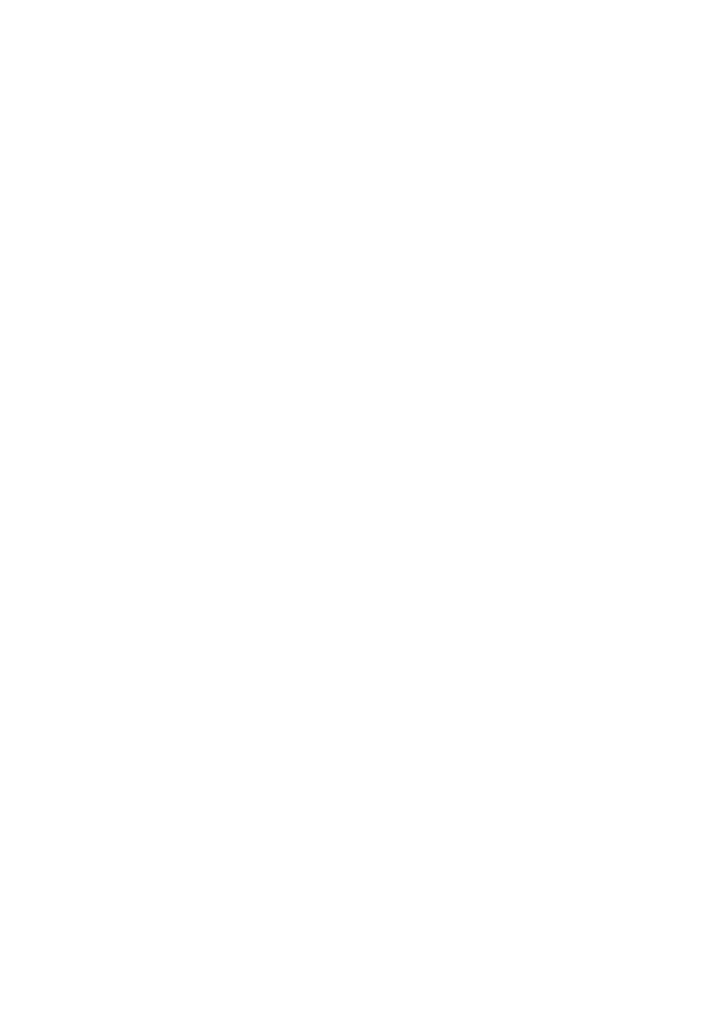
142
ES
Índice
Numéricos
12IMÁGENES .....................86
16:9.......................................48
4:3...................................30, 48
6IMÁGENES .......................86
A
Adaptador de 21 contactos
..............................................49
Adaptador de CA..................20
AJUSTE IDIOMA................89
AJUSTE INDEX (ajuste de
Índice de caras).....................83
AJUSTE RELOJ...................24
AJUSTE ZONA ...................89
AJUSTES PEL.CÁM ...........80
AJUSTES SALIDA..............88
AJUSTES SONIDO .............79
AJUST.FOTO CÁM. ...........84
AJUST.GENERALES..........89
AJUS.SON./PANT...............87
AJ.REL./IDIOM...................89
AMANEC./PUESTA ...........95
ANULAR FINAL.........74, 111
APAGADO AUTO (apagado
automático)...........................90
AUTODISPAR.....................98
B
BACK LIGHT..............41, 112
BAL.BLANCOS (balance de
blancos) ........................96, 113
Batería ..........................20, 136
Battery Info...........................21
BORRAR
Imágenes fijas................52
Películas ........................51
BRILLO LCD.......................87
ByN ......................................98
C
Cable de alimentación.......... 20
Cable de conexión de A/V
....................................... 48, 61
Cable de S VIDEO......... 48, 61
Cable USB ............. 63, 64, 100
CALIBRACIÓN ................ 127
Categoría AJUSTES ............ 78
Categoría GESTIONAR
SOPORTE............................ 66
Categoría OTROS................ 50
CD-ROM ............................. 99
CEBRA................................ 81
Clavija de CC....................... 20
CÓDIGO DATOS................ 85
COLOR LCD....................... 87
COLOR SLOW SHTR (Color
Slow Shutter) ............... 97, 113
Condensación de humedad
........................................... 126
Conexión
Impresora...................... 64
Televisor....................... 48
VCR o grabadoras de
DVD/HDD.................... 61
Copia de películas................ 61
COPIA PELÍCULA............. 55
Correa de sujeción ............... 27
CREPÚSCULO ................... 94
Cubierta del objetivo............ 25
D
DATOS CÁMARA.............. 85
DETECCIÓN DE CARA
..................................... 83, 112
Diferencia horaria en cada
región................................. 120
Disco.................................... 29
Disco de doble cara............ 122
DIVIDIR
Original......................... 57
Playlist .......................... 60
Dolby Digital 5.1 Creator
............................................141
Dual Rec...............................40
DVD de 8 cm........................11
DVD-R .................................12
DVD-RW .............................12
DVD+R DL..........................12
DVD+RW.............................12
E
Edición .................................57
EFECTO IMAG. (efecto de
imagen).........................98, 113
EFECTOS DIG (efectos
digitales).......................97, 113
ELIM.ÚLT.ESC. (borrar)
.............................................. 52
ENCENDIDO RÁPIDO.......40
Energía restante de la batería
.............................................. 21
ENFOQUE ...................93, 108
ENFOQ.PUNT.............93, 112
Especificaciones.................130
ESPERA ENC.RÁP. ............90
EXPOSICIÓN ..............94, 112
EXTERIOR ..........................96
F
FECHA SUBT......................82
FECHA/HORA ......25, 85, 140
Finalizar........................67, 111
Flash ...................................107
FORMATEAR
Disco .............................72
“Memory Stick PRO Duo”
.......................................73
Formato ................................48
Formato de grabación...........11
FUEGOS ARTIFIC..............95
Funcionamiento en modo Easy
Handycam.............................33
FUND BLANCO..................97